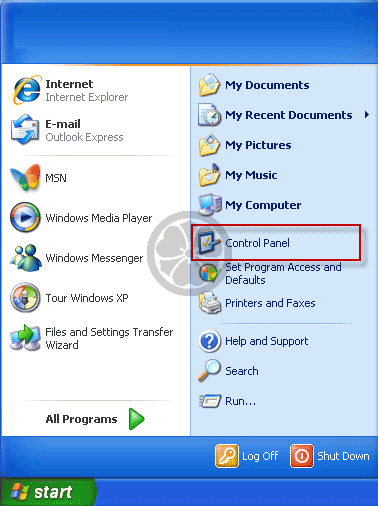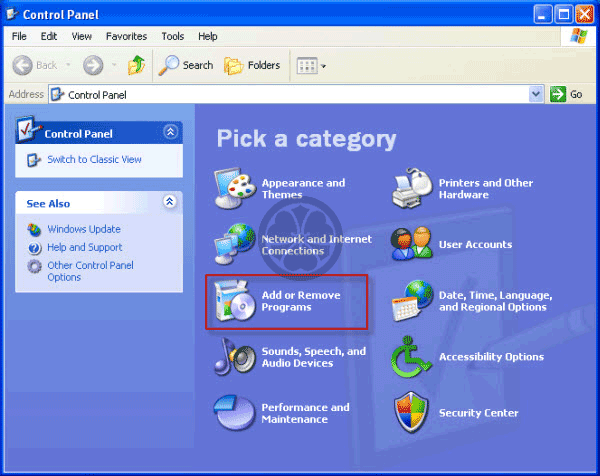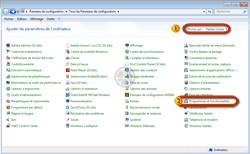Assiste.com
Comment désinstaller une application « normale » sous Windows (les applications « normales » excluent les applications comme les antivirus et pare-feu qui sont profondément incrustées dans Windows.
cr 01.04.2012 r+ 17.01.2025 r- 17.01.2025 Pierre Pinard. (Alertes et avis de sécurité au jour le jour)
| Sommaire (montrer / masquer) |
|---|
Désinstallation « normale » d'une application « normale », sous Windows XP
- Fermer toutes les applications en cours car vous serez sans doute amené à redémarrer votre ordinateur pour parfaire la désinstallation.
Clic sur le bouton « Démarrer »
 de Windows XP puis sur « Exécuter ».
de Windows XP puis sur « Exécuter ».- Panneau de configuration
 Ajout/Suppression de programmes
Ajout/Suppression de programmes  Sélectionner le programme à supprimer
Sélectionner le programme à supprimer  Clic sur Modifier/Supprimer.
Clic sur Modifier/Supprimer. - Ensuite, si vous savez le faire, recherchez si certains dossiers ou fichiers du logiciel désinstallé restent encore dans le système, ce qui peut se produire. Vérifier, en particulier, le dossier Program Files ou le dossier dans lequel vous installez toutes les applications. Si vous trouvez des traces du logiciel désinstallé, supprimez-les.
- Ne touchez pas au Registre Windows :
Ne toucher à rien dans le Registre Windows. Les clés supposées orphelines ne gènent personne tandis qu'une erreur de manipulation va vous gêner, vous, sévèrement. Voir Nettoyage et défragmentation du Registre Windows.
Guerre des nettoyeurs et défragmenteurs du Registre Windows.
- Fermer toutes les applications en cours car vous serez sans doute amené à redémarrer votre ordinateur pour parfaire la désinstallation.
Désinstallation « normale » d'une application « normale », sous Windows Vista, 7, 8, 8.1, 10
- Fermer toutes les applications en cours car vous serez sans doute amené à redémarrer votre ordinateur pour parfaire la désinstallation.
Clic sur le bouton « Démarrer »
 dans les versions Vista, 7, 8, etc. ... de Windows.
dans les versions Vista, 7, 8, etc. ... de Windows.- Panneau de configuration
 Programmes
Programmes  Programmes et fonctionnalités
Programmes et fonctionnalités  Sélectionner le programme à supprimer
Sélectionner le programme à supprimer - Ensuite, si vous savez le faire, recherchez si certains dossiers ou fichiers du logiciel désinstallé restent encore dans le système, ce qui peut se produire. Vérifier, en particulier, le dossier Program Files ou le dossier dans lequel vous installez toutes les applications. Si vous trouvez des traces du logiciel désinstallé, supprimez-les.
- Ne touchez pas au Registre Windows :
Ne toucher à rien dans le Registre Windows. Les clés supposées orphelines ne gènent personne tandis qu'une erreur de manipulation va vous gêner, vous, sévèrement. Voir Nettoyage et défragmentation de la base de registre.
Guerre des nettoyeurs et défragmenteurs du Registre Windows.
- Fermer toutes les applications en cours car vous serez sans doute amené à redémarrer votre ordinateur pour parfaire la désinstallation.
Recommandé pour désinstaller
Il est vivement recommandé de préférer l'usage de Revo Uninstaller (la version gratuite est suffisante) pour désinstaller une application. Cela évite un très grand nombre de " restes " que la procédure standard de désinstallation laisse traîner dans l'ordinateur. Cela évite aussi d'être tenté par le nettoyage et la défragmentation du registre Windows avec l'un de ces outils nés de la guerre des escroqueries aux nettoyeurs et défragmenteurs du registre Windows.
Si un fichier refuse d'être effacé, installez et utilisez Unlocker.
|

Dito ci-dessus avec quelques captures d'écrans
Désinstaller une application sous Windows XP :
- En bas à gauche de l'écran de l'ordinateur cliquez sur Démarrer
- Choisissez Panneau de configuration
- Dans la fenêtre Panneau de configuration choisissez la section Ajout/Suppression des programmes
- Dans la fenêtre Ajout/Suppression des programmes sélectionnez le programme à supprimer
- Cliquez sur Modifier/Supprimer et sélectionner Supprimer.
- La suppression de l'application sera lancée en utilisant le désinstalleur prévu par le développeur de l'application. Il peut y avoir quelques variantes d'un désinstalleur à un autre. Par exemple, il peut y avoir une connexion au site du développeur qui vous demande pourquoi vous désinstallez son application. Pour cette raison (et pour d'autres suspicions) il est préférable de couper totalement la connexion Internet avant de désinstaller une application.
- En bas à gauche de l'écran de l'ordinateur cliquez sur Démarrer
Désinstaller une application sous Windows Vista, Windows 7, Windows 8, Windows 8.1 :
- Se rendre sur le panneau de configuration.
- Faire un Clic sur le bouton « Démarrer »
 dans les versions Vista, 7, 8, 8.1, de Windows.
dans les versions Vista, 7, 8, 8.1, de Windows. - Clic sur « Panneau de configuration »
Note : L'illustration suivante est celle de Windows 7. Le principe est similaire pour les autres versions de Windows.
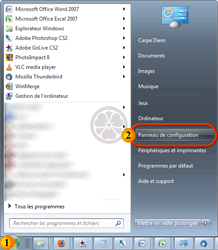
Comment se rendre sur le panneau de configuration de Windows
Clic sur Démarrer > Panneau de configuration - Demander l'affichage en liste (petites icônes).
Sélectionner « Programmes et fonctionnalités » (les illustrations suivantes sont faites sous Windows 7 - adaptez-vous à votre version de Windows). - Dans la fenêtre Programmes et fonctionnalités choisissez l'application à supprimer
- Double-cliquez sur le nom de l'application
- Dans la fenêtre Programmes et fonctionnalités cliquez sur Oui afin de confirmer la suppression
- La suppression de l'application sera lancée
- Se rendre sur le panneau de configuration.
Désinstaller une application sous Windows 10 :
|

Les antivirus et les pare-feu étant des produits incrustés très profondément dans le système d'exploitation, et de nombreuses mises à jour du système d'exploitation, de l'antivirus et du pare-feu ayant eu lieu depuis leurs installations initiales, il est probable que la désinstallation par la procédure standard se passe mal ou laisse des traces un peu partout. Il est possible que divers services ou pilotes soient encore actifs après la désinstallation et entre en conflit avec la tentative d'installer un nouvel outil ou une mise à jour. Ce problème est connu des utilisateurs (un véritable cauchemar) et des éditeurs. Ces derniers ont, depuis des années, développé des applications spécialisées permettant d'effacer toutes les traces de tous leurs produits, ne serait-ce que pour permettre une réinstallation fiable de leurs propres produits. Il n'est pas pensable de chercher les traces restantes "à la main". Les outils spécialisés des éditeurs d'antivirus et de pare-feu sont les bienvenus.
Voir Instructions et Outils de désinstallation des éditeurs de solutions de sécurité
|

Désinstaller complètement une application sous Windows
Les encyclopédies |
|---|